使用cloudflare免费cdn为小雉系统的http,rtsp,rtmp,gb28181,hls,webrtc,ftp,ssh等服务加速
本文原地址: http://www.feitianzhi.com/boke/index.php/archives/40/
转载请注明出处,有疑问或错误请发邮件到xiaozhi@fslib.org 或加QQ群:869598376
背景
小雉系统中使用的rtsp,rtmp等视频协议需要主动连接才能正场工作,在小雉处在公网,相机在内网时,小雉无法主动连接内网的设备--小雉需要通过一定的方式打通内网与外网;
小雉系统的一些部署环境仅能支持部分7层协议,如只支持http,sip,websocket等标准协议,其他协议均会被防火墙拒绝--小雉要打通内外网必须使用一常见的http,websocket协议;
小雉系统内置大量的视频应用,使用时需要大带宽承载,小雉致力于技术研发而非内容研发,仅在少部分时间需要运行(如演示时需要大带宽),每月总流量仅几百G,阿某云按出口带宽收费的vps会让小雉支付过多的成本(40M带宽最便宜的vps一个月大概2500,1000G流量某阿云大概800);
探索
偶然发现https://www.vultr.com/提供的云服务器可按流量计费,1000G一个月5刀(30多一个月),出口带宽百兆以上;
vultr服务器到一些地方的网非常不稳定,延时高,丢包率大,差时只有几十kb甚至不通,完全满足不了小雉的需要;
综合本文的背景,小雉把视线看向了cloudflare这种免费的cdn服务商,经测试,使用cloudflare后,http服务的速度能稳定维持在30m/S以上;
确定方案
使用https://www.vultr.com/提供的云服务器作为测试用例,使用cloudflare提供的免费cdn进行加速实现小雉的专网加速;
vultr注册
- 首先注册vultr账号,地址:https://www.vultr.com/
- 注册好第一次进去会提示让你完善信息,首次最少充值10刀, 之后进入控制台界面,点击products,然后点右上角的加号添加server!
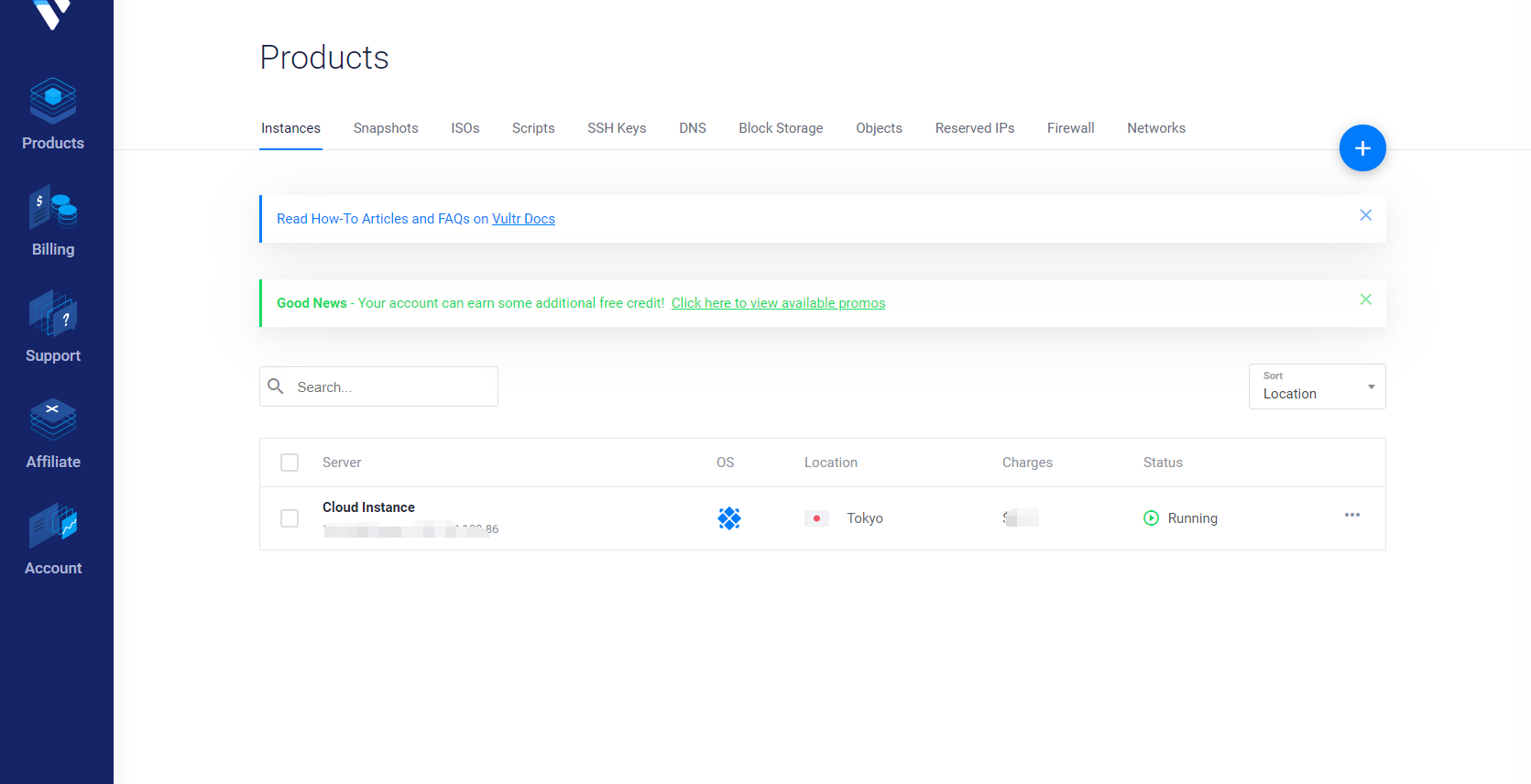
- 如图配置,server选哪里的都可以,但是强烈建议选日本(最近上线了韩国的,也挺好用的),真的比其他地方的快好多
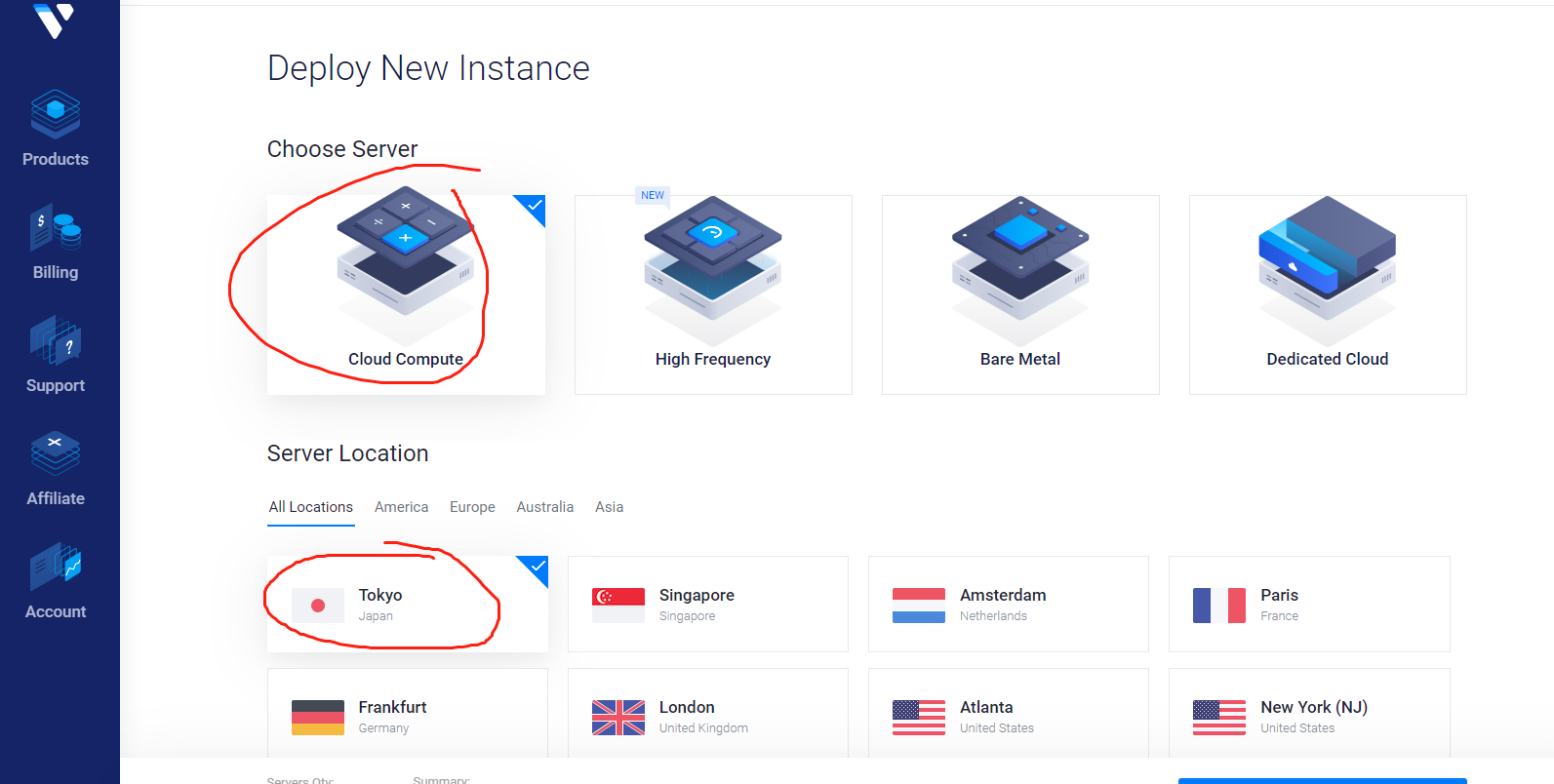
- 这里要注意了,系统选centos8,centos7,之后配置选5刀的就可以,1000G,1G内存足够用了(小雉系统只有200M)
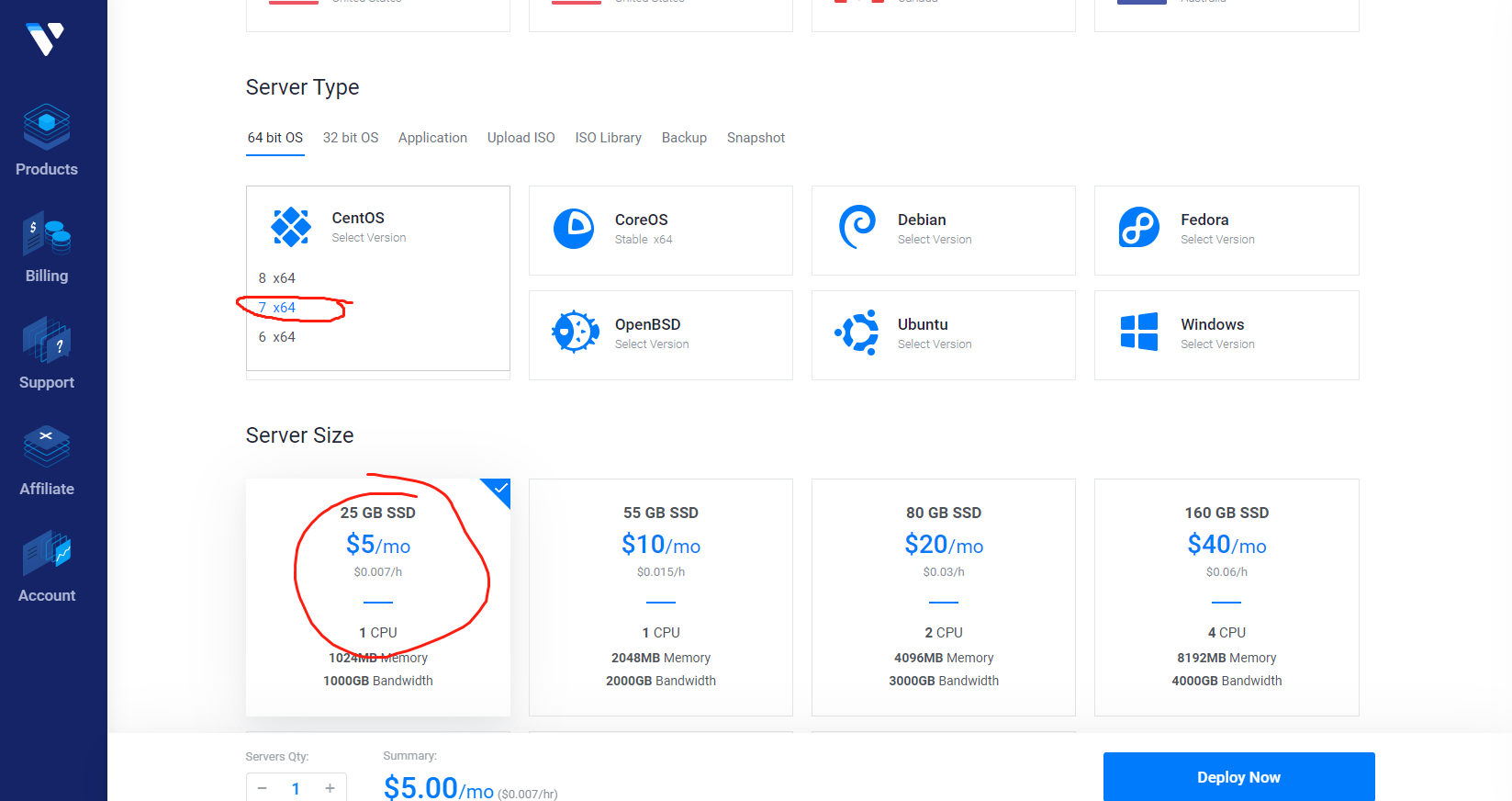
- 选好了就可以deploy now了,之后会自动跳转到products节目,这时候你的server是installing的状态,等大概一分钟,就会running。
- 之后点右边的三个点(server刚起来也可能是叫manage,反正就是最右边的)进入server detail。(如果之后哪天想改下ip,也可以在这里点destroy然后重新建一个)

- 这里是你的server的一些详细信息,记住你的ip address和password,密码需要点那个小眼睛才能看到。(大家可以看见这里月流量是1000G,我们所有人半个月也就用了100多G,所以5刀的流量足够了)
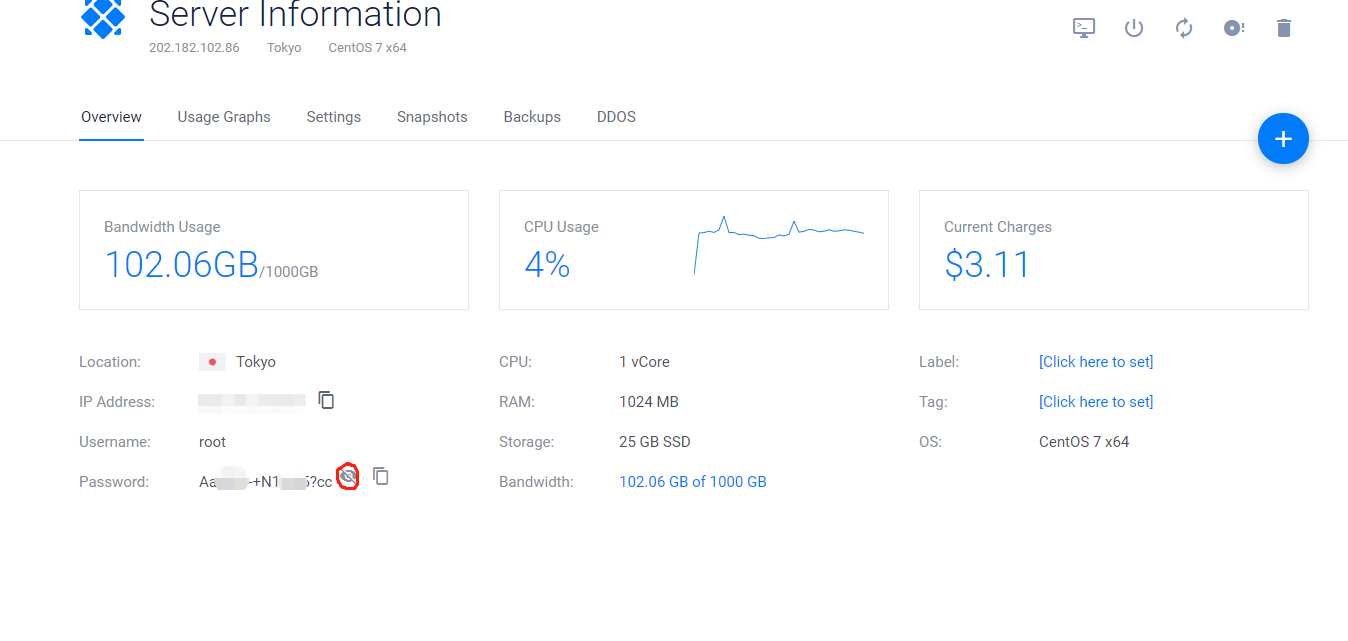
- 到这里vps就做好了,进入下一步《小雉系统安装》http://www.feitianzhi.com/boke/index.php/archives/11/。
小雉系统配置(本处用到的域名在下节中给出教程)
- 小雉系统安装好后进行《小雉网络配置》http://www.feitianzhi.com/boke/index.php/archives/15/。
- 小雉网络配置好后进行《小雉硬盘配置》http://www.feitianzhi.com/boke/index.php/archives/16/。
- 小雉硬盘配置好后选用3.165.1460以上的版本进行升级(升级包地址:http://www.feitianzhi.com/boke/index.php/ziyuanxiazai.html),升级方法:http://www.feitianzhi.com/boke/index.php/archives/14/
- 小雉专网服务器配置
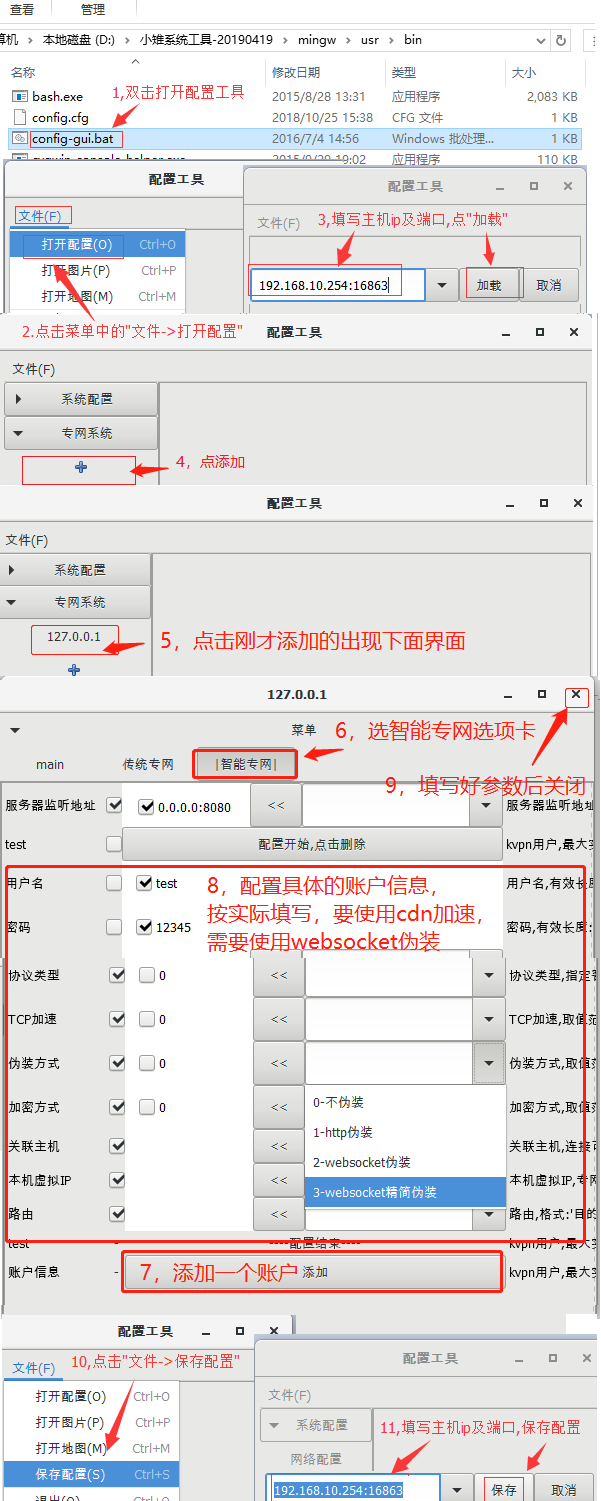
由服务器指定本机的ip及客户端的ip,同时可指定在客户端连接后通过此客户端可访问哪些子网段(指定后在客户端上线后会自动增加路由,下线时自动删除路由) - 小雉专网客户端配置(小雉雉专网客户端可使用小雉虚拟机,应与小雉专网服务器不同)
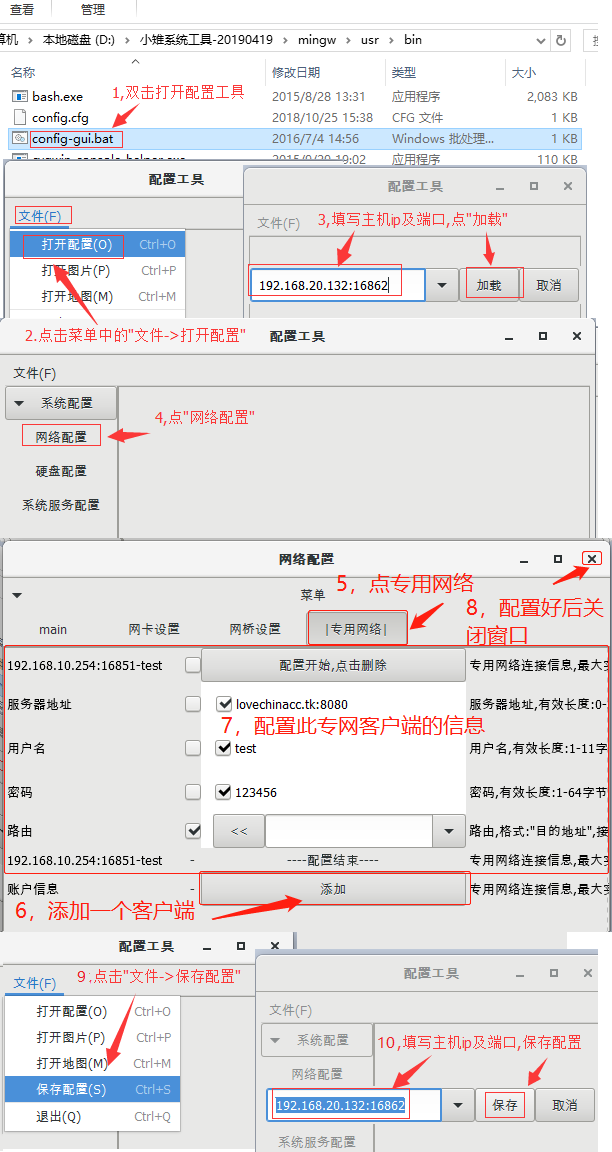
准备一个域名(准备小雉专网客户端配置时用到的域名)
事先得准备一个可用的域名,自己买也好,还是免费注册一个都行,这里推荐一个免费注册域名的地方:www.freenom.com
- 先注册一个账号登陆上去,点击菜单的Services,选择Register a New Domain
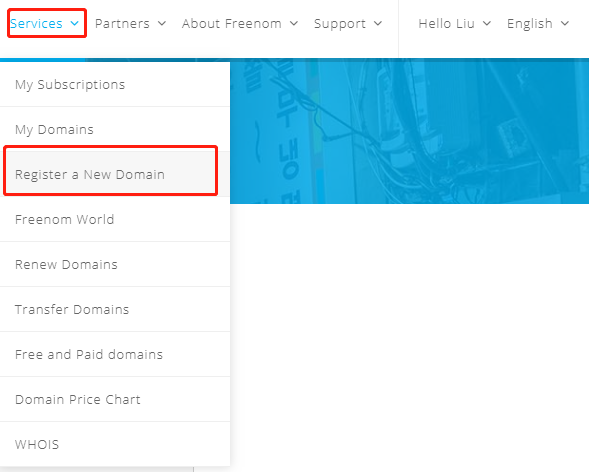
- 在输入框里输入想要注册的域名:如lovechinacc,点击Check Availability,选择一个域名点击Get it now!
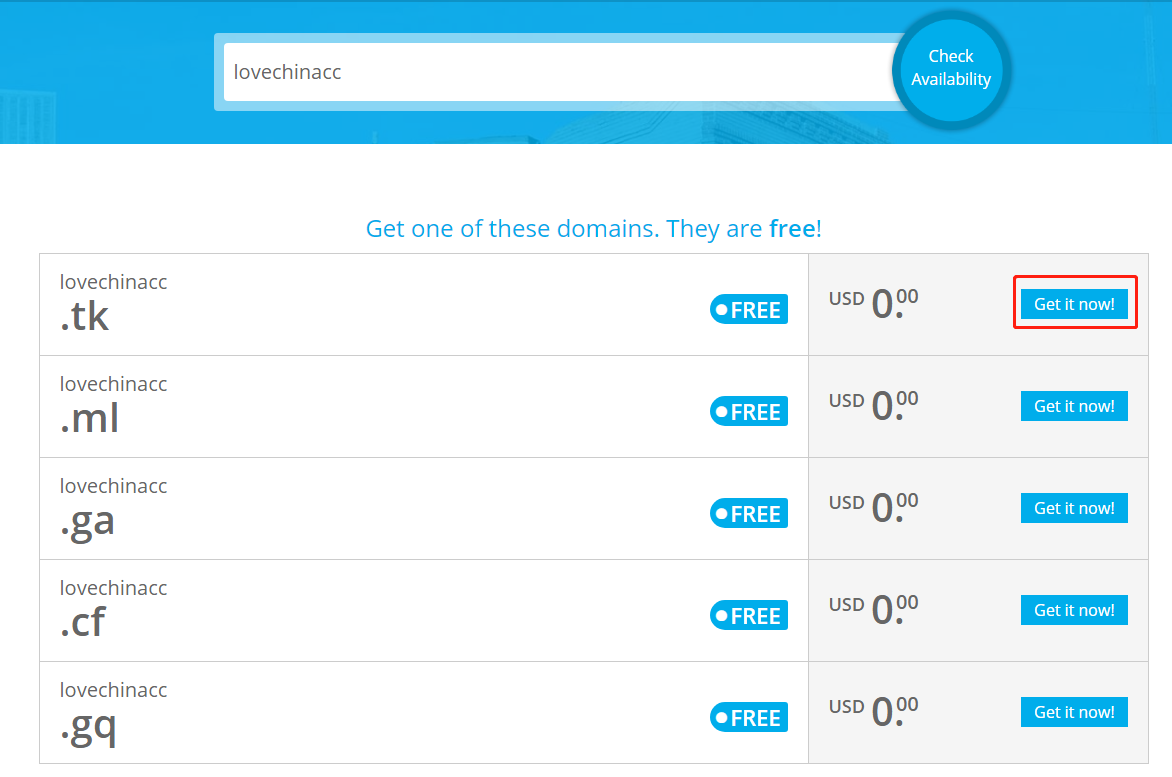
- 完成后点击Checkout进入下一步
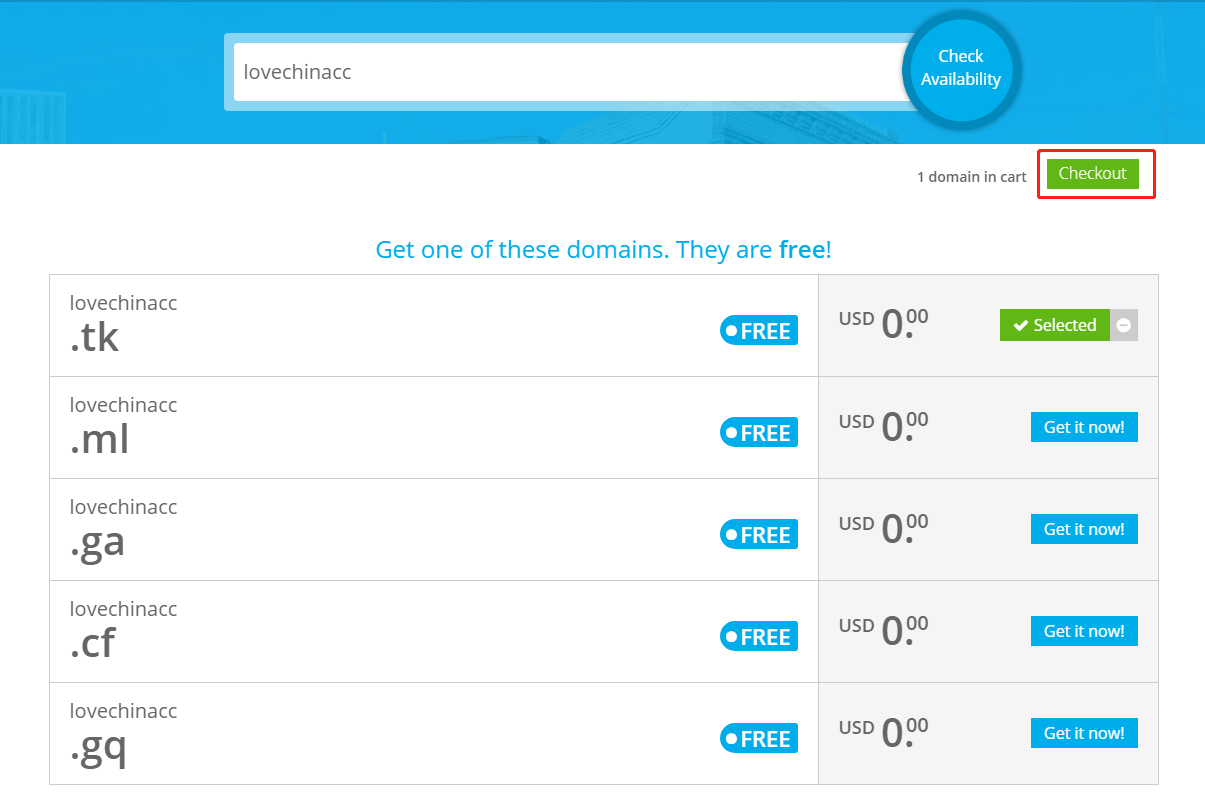
- 选择免费的 12 个月期限,点击Continue下一步

- 进入到结算页面后需要填写一些信息,其中红色框出来的地方如实填写,其他的随便填,最关键的是地区,如果你没国外的手机号,老老实实选择 China,不然会校验到你当前 IP 所属国家和你选择的不符会失败。
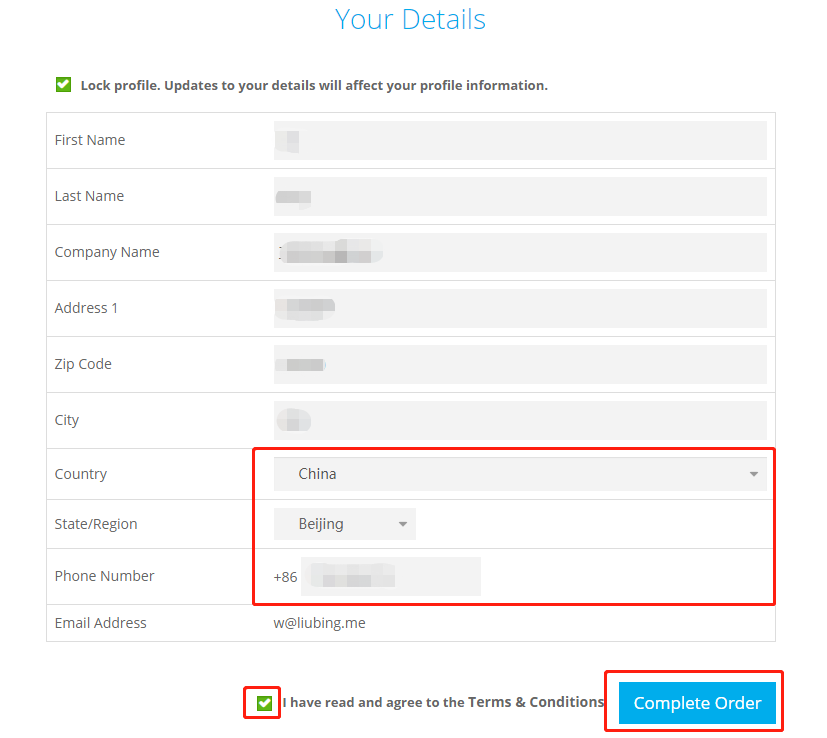
- 出现下面的情况说明域名购买成功了
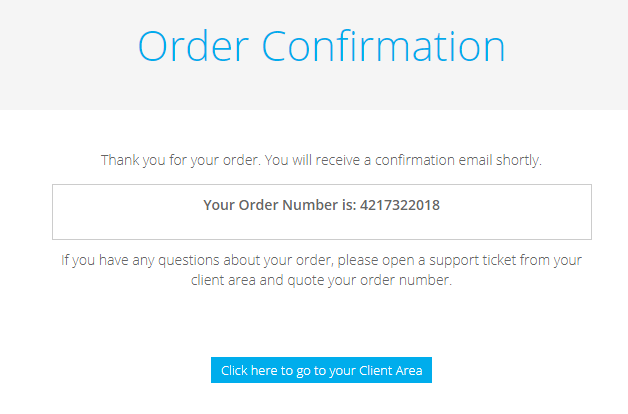
- 如果购买成功的信息里面有如下图红框圈出来的信息则说明失败了
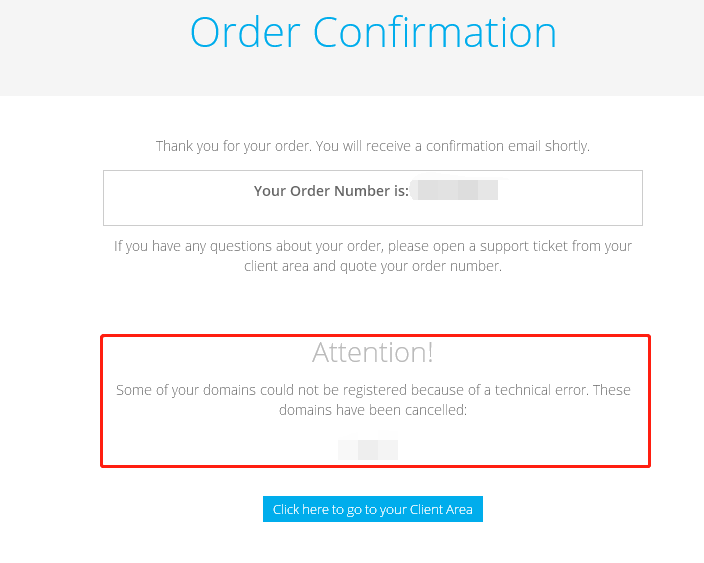
域名套上 Cloudflare(如不使用cdn加速,小雉专网客户端配置时直接填写小雉专网服务器的ip)
- 需要先注册一个 Cloudflare 的账号并登陆上去,https://dash.cloudflare.com/sign-up
- 注册完成后登陆进入,进入控制台,点击Add a Site按钮添加一个站点。
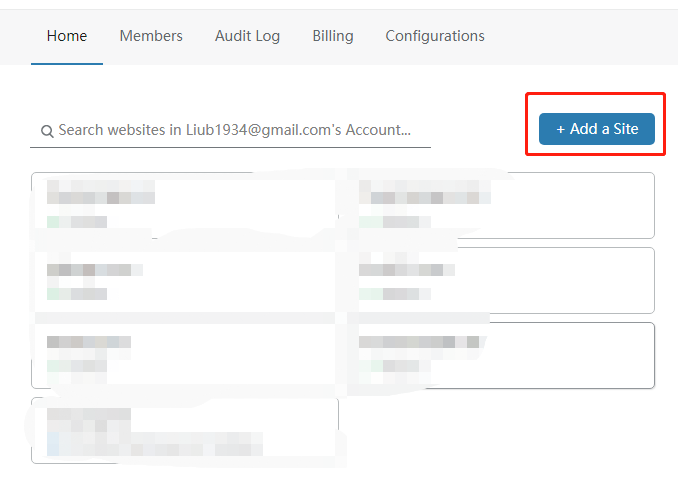
- 输入事先注册好的域名,点击Add site;如果出现无法添加的情况,请耐心等待一会,刚注册的域名 DNS 还未来得及解析。
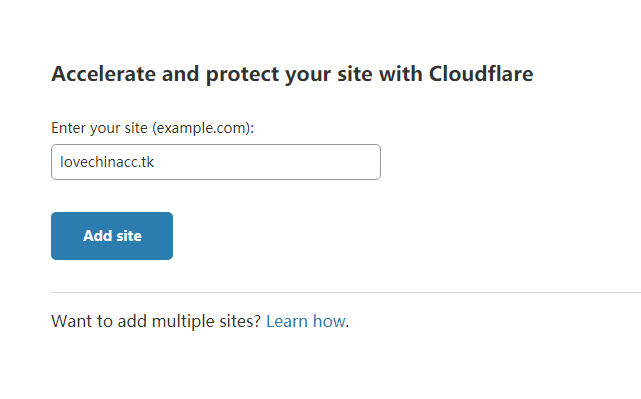
- 选择一个计划,这里我们选择第一个免费的就行了,选择完后点击Confirm plan
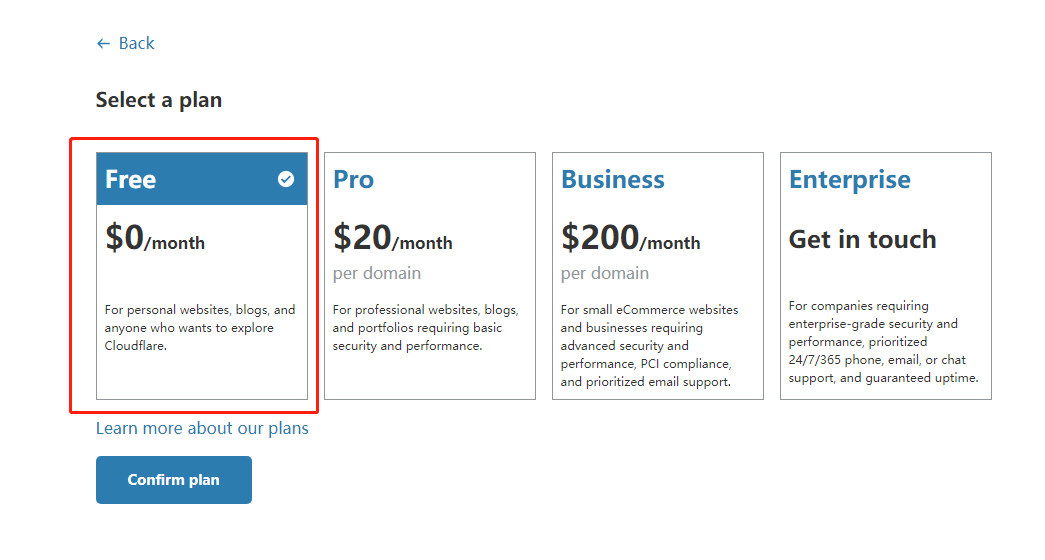
- 点击Add Record按钮添加 2 条 A 记录,Value 指向在vultr购买小雉服务器的IP,点击Proxy status栏中的云朵,让其变成灰色(这个很重要),弄完后点击Continue按钮继续
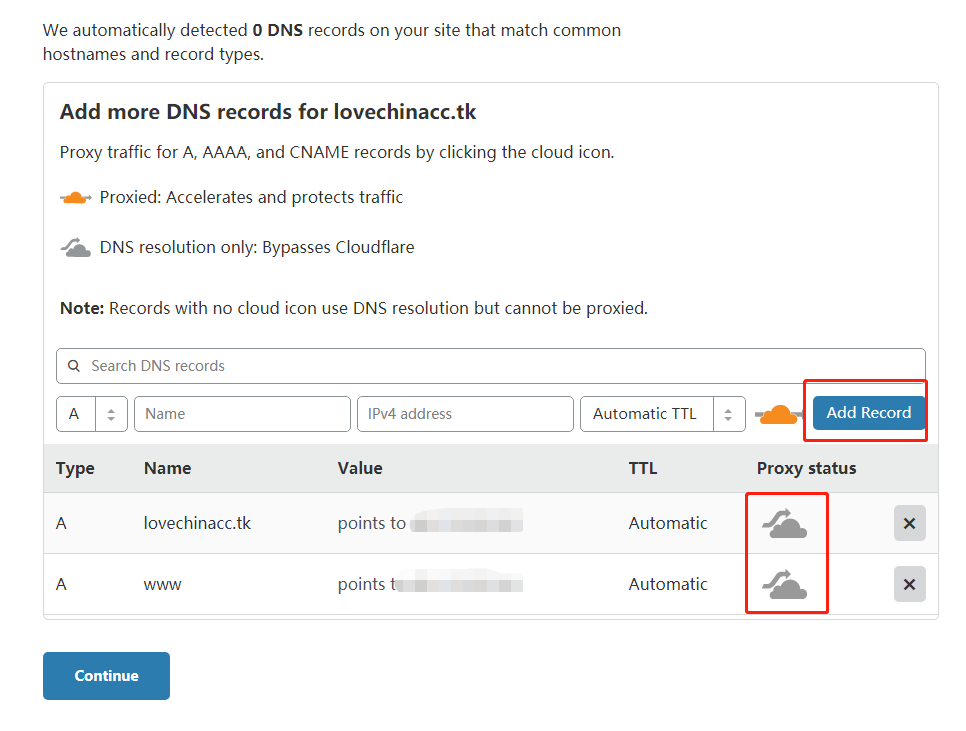
- 此时会提示你将域名的 DNS 解析到 Cloudflare,其中有 2 个 Nameserver 是需要用到的。
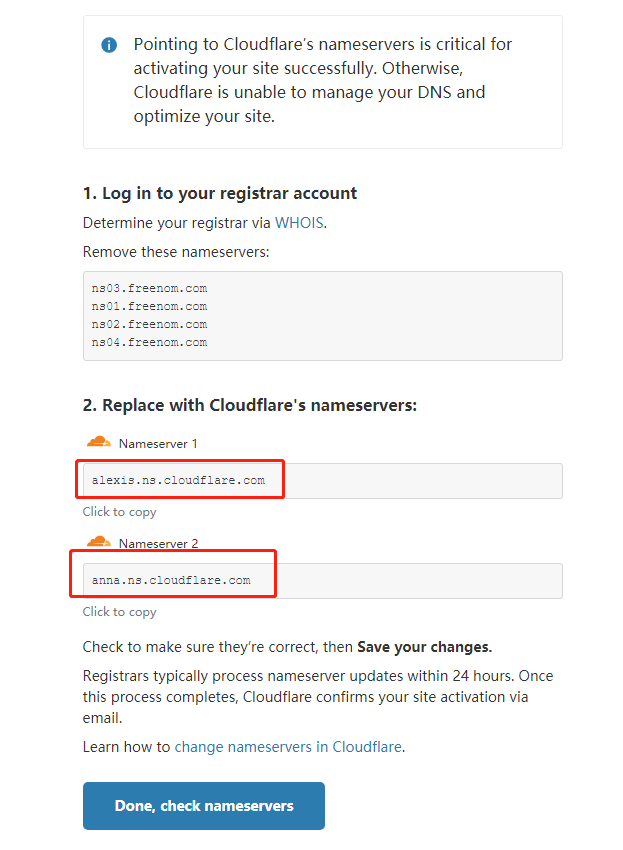
- 这里需要重新到 freenom 修改下 DNS,点击Services,选择My Domains,找到之前注册的域名,点击右侧的Manage Domain
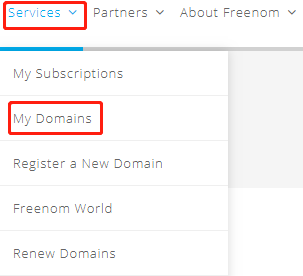

- 点击Management Tools选择Nameservers
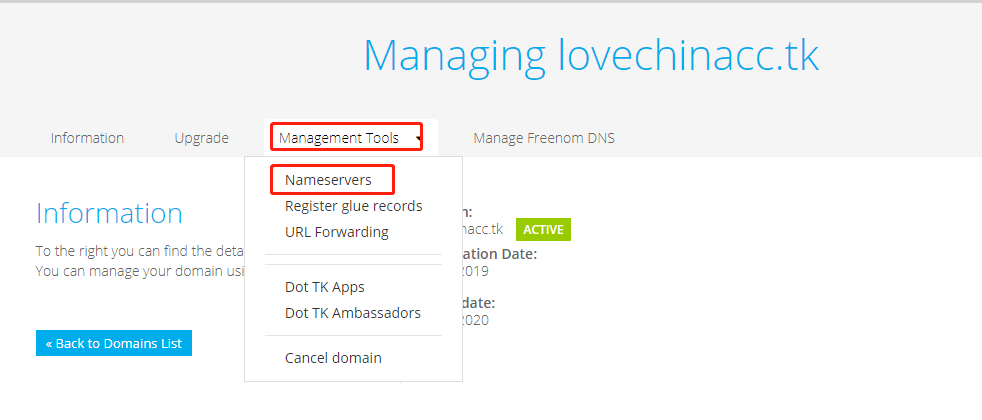
- 选择第二个选项自定义,填写上面的 2 个 Nameserver,点击Change Nameservers保存。
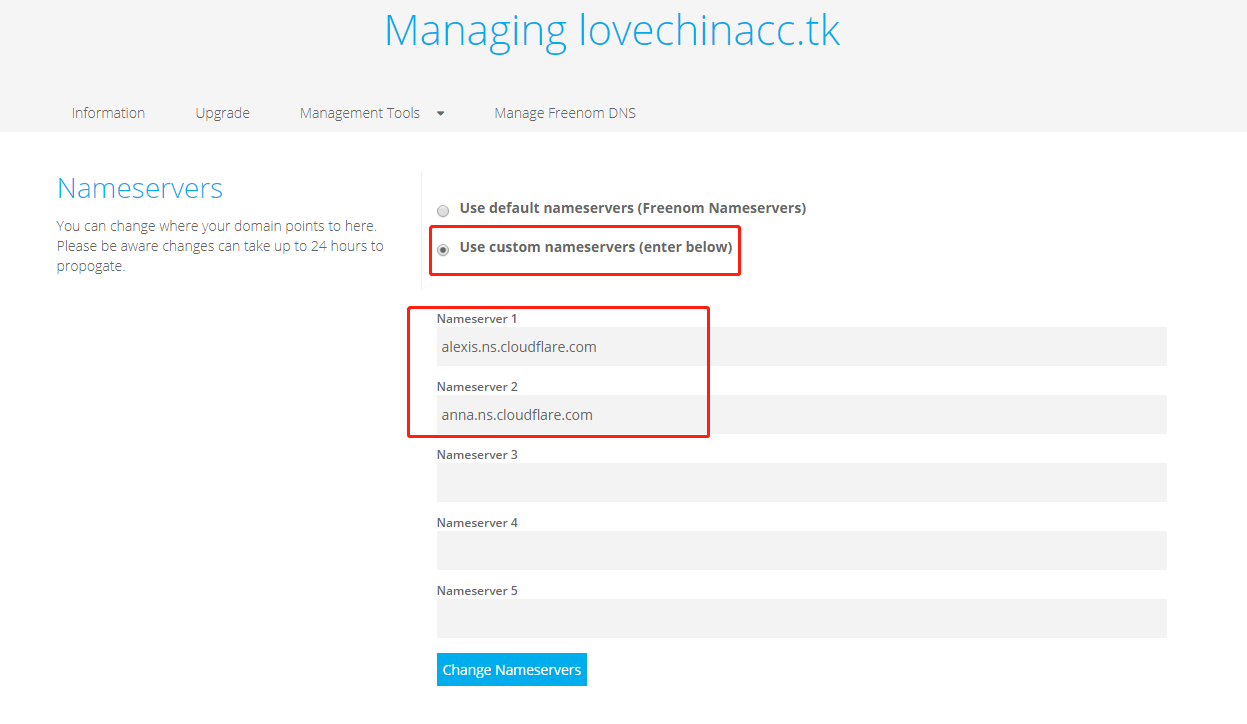
- 回到 Cloudflare,刷新之前的页面,如果跳转到下面所示控制台页面就成功了,如果没有耐心等待一会,解析需要时间。
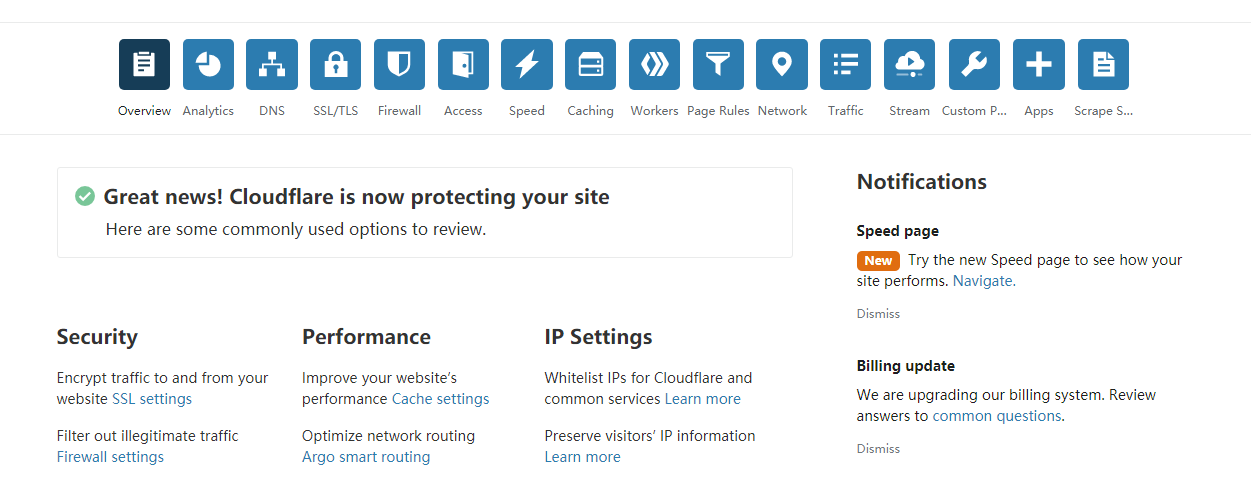
到此Cloudflare加速配置完成了,使用wget下载存于小雉系统/fs/project/data/web/tt1的文件(tt1文件可使用 “ dd if=/dev/zero of=/fs/project/data/web/tt1 bs=1024000 count=1000 ”命令制作),出现如下图,说明Cloudflare及域名解析配置成功。
小雉加速效果
经以上配置后加速配置应已完成,下图可看到已识别为websocket。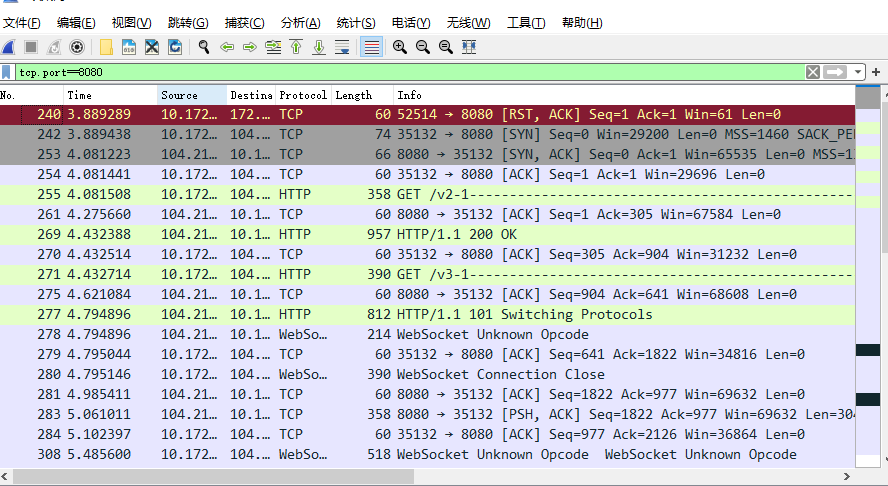
- ssh到作小雉专网客户端的机器执行ifconfig,可看到多了一个tun0的虚拟网口,并分配了ip。
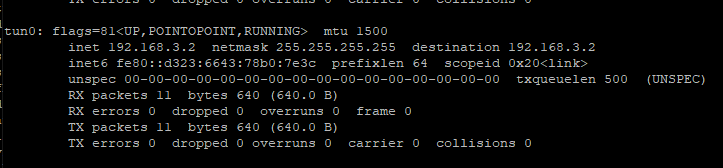
- 在作小雉专网客户端的小雉机器上分同时使用tun0接口(使用Cloudflare加速)和普通链路(直接访问vultr的公网ip)下载tt1文件,可看到Cloudflare加速明显。
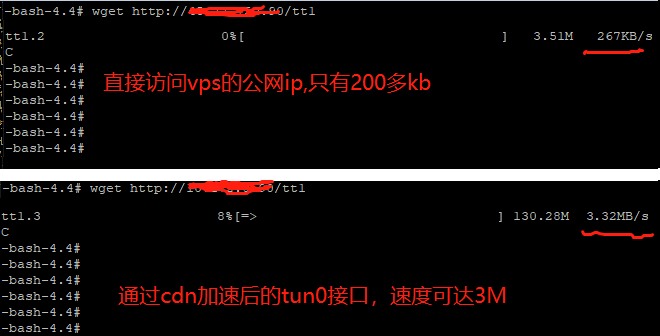
- 正常使用谷歌搜索“小雉系统”。
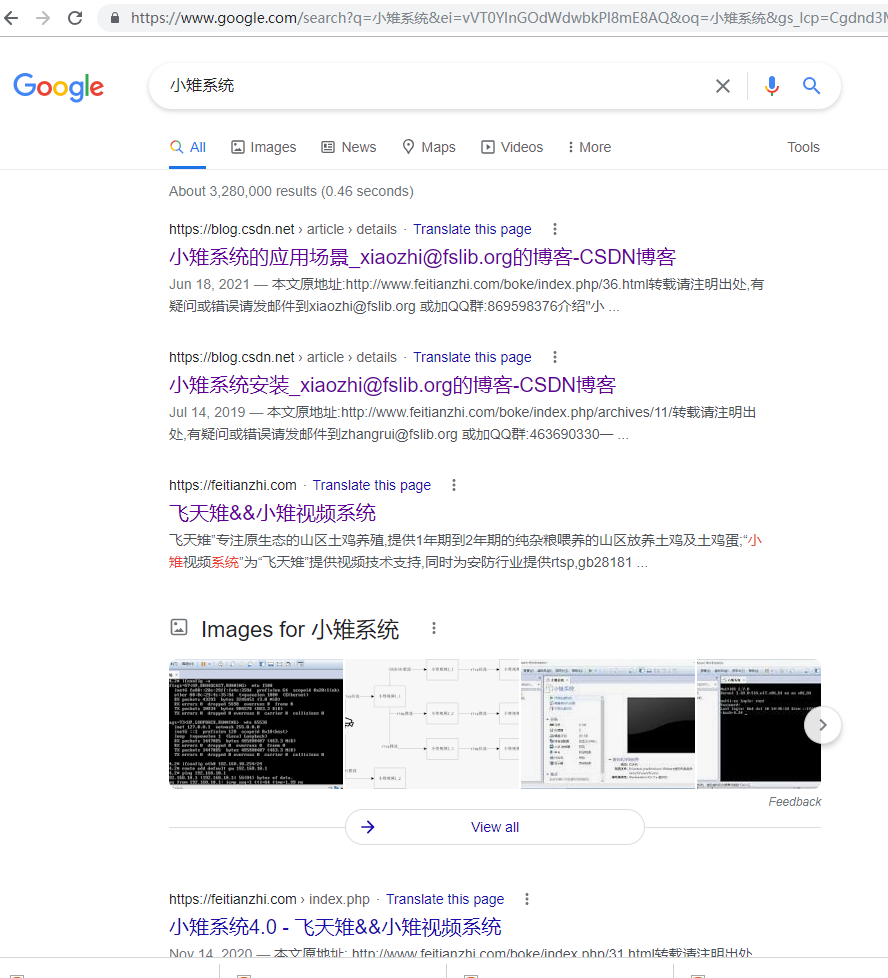
猜您可能喜欢
小雉系统安装: http://www.feitianzhi.com/boke/index.php/archives/11/
小雉系统网络配置:http://www.feitianzhi.com/boke/index.php/archives/15/
小雉系统硬盘配置:http://www.feitianzhi.com/boke/index.php/archives/16/
小雉系统远程升级:http://www.feitianzhi.com/boke/index.php/archives/14/
使用Google Authenticator为小雉系统增加动态密码功能:http://www.feitianzhi.com/boke/index.php/archives/17/
小雉配置工具:http://www.feitianzhi.com/boke/index.php/fslib-config.html
资源下载:http://www.feitianzhi.com/boke/index.php/ziyuanxiazai.html
评论已关闭